Dávkové premenovanie fotografií v programe Picasa + Pridať dátum a rozlíšenie
Microsoft Windows Naživo Picasa / / March 19, 2020
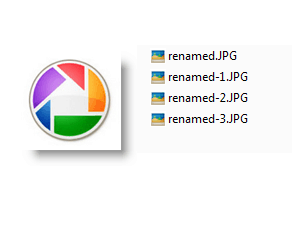 Jeden z našich groovyReaders položil veľkú otázku o službe Windows Live Photo Gallery:
Jeden z našich groovyReaders položil veľkú otázku o službe Windows Live Photo Gallery:
Moja knižnica chce „digitalizovať“ svoje staré fotografie. Workshop hovorí, že by mali byť v dvoch rôznych formátoch, TIFF a JPEG. Potrebovali by identifikátor, napríklad: „Knižničná fotografia 1, Knižničná fotografia 2“ atď., S nadpisom a miestom na doplnenie popisu. Existujú programy na správu fotografií, napríklad „Past Perfect“ za 870 dolárov. Je to niečo, čo by som mohol robiť so službou Windows Live Photo? Ak áno, mohli by ste mi povedať, ako to nastaviť? Vďaka, Sarah
Windows Live Photo Gallery dokáže sledovať informácie o fotografiách, napríklad dátum a miesto, ale podľa môjho názoru program Google Picasa 3 vykonáva lepšiu prácu pri hromadnom premenovaní súborov. Je to tak preto, lebo umožňuje automaticky zahrnúť dátum a rozlíšenie do názvu súboru, čo môže byť užitočné pre rozsiahlu digitálnu knižnicu s rôznymi veľkosťami tej istej fotografie (napr. miniatúra, stredná, originálna). V tomto tutoriále vám ukážem, ako používať funkciu veľmi opatrného dávkového premenovania programu Picasa.
[Stiahnuť ▼ Google Picasa zadarmo]
Krok 1
vybrať dva alebo viac obrázkov v programe Picasa. Môžete to urobiť potiahnutím rámčeka okolo obrázkov alebo pomocou klikanie prvá položka v rade, ktorá drží SHIFT a potom Cvýprask posledná položka.
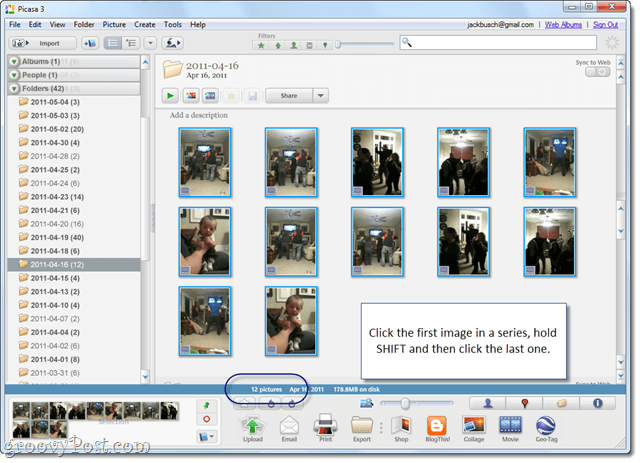
Ak ste úspešne vybrali viac ako jednu položku, uvedie to na informačnom paneli v dolnej časti.
Krok 2
cvaknutiesúbor > premenovanie. Alebo stlačte F2 na klávesnici.
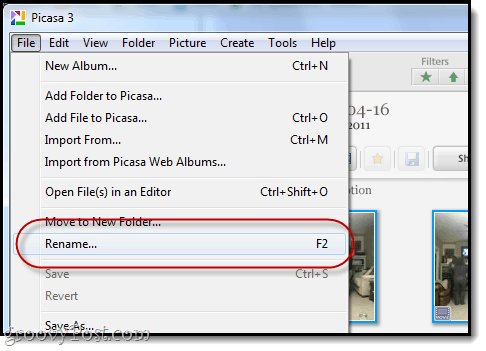
Krok 3
typ v základnom názve súboru pre vašu skupinu obrázkov.
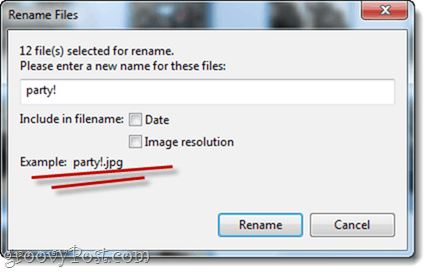
Každá fotografia sa začína týmto menom a potom číslom. Napríklad vyberiem možnosť „Párty!“ ako môj základný názov súboru. Súbory budú pomenované party! .Mov, party! -1.mov, party! -2.mov atď.
Krok 4
Prípadne môžete do názvu súboru zahrnúť rozlíšenie dátumu a / alebo obrázka. Robiť to, check Dátum a / alebo Rozlíšenie obrázka. Vzorka výstupu názvu súboru sa zobrazí nižšie.
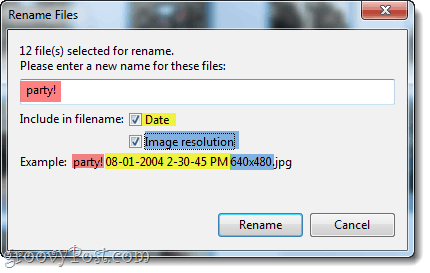
Na tejto snímke som farebne označil prvky, aby ste videli, ako sa váš názov súboru zostavuje. cvaknutie premenovanie ak ste spokojní.
Krok 5
Ak chcete zistiť, ako vyzerajú vaše premenované súbory na pevnom disku, Kliknite pravým tlačidlom myši jeden z nich a vyberte si Vyhľadajte na disku.
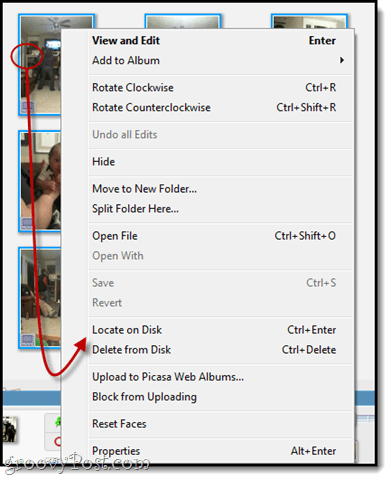
Keďže každý z týchto filmov má iný dátum, program Picasa nepridal poradové číslo k názvu súboru, pretože už bolo jedinečné.
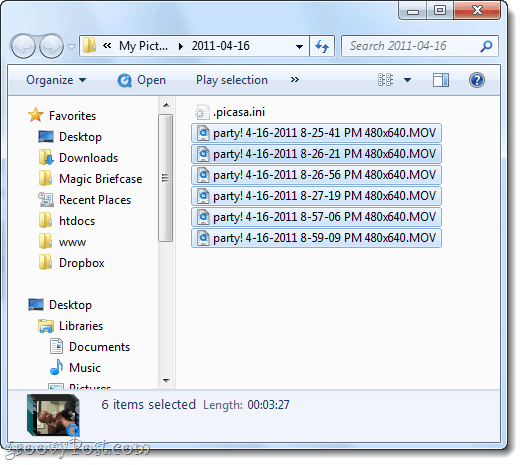
záver
Dúfam, že tento návod bol užitočný pre Sarah a pre ostatných našich čitateľov. Ak hľadáte jednoduchý spôsob, ako prevádzať súbory z jedného typu do druhého, pozrite si príručku: Ako prevádzať a upravovať obrázky pomocou Sprievodcu konverziou snímok v dávke. Snagit nie je zadarmo, ale môžete ho použiť na robustnejšie premenovanie dávkového súboru a samozrejme na úžasné snímky obrazovky.



